-
笔记本外接音响怎么设置,小编告诉你设置方法
- 2017-11-08 11:59:51 来源:windows10系统之家 作者:爱win10
有用户反映,别人送他一个小音箱,而他的电脑是笔记本。音箱插到耳麦的口了,但是没有动静啊。改到USB接口的插入,也没动静,但是动一动USB能感觉音箱有点动静,这是怎么回事呢?如何安装设置呢。下面,小编就来跟大家分享设置笔记本外接音响的方法。
相信很多用户都知道有的笔记本电脑扬声器很小声,这样很影响我们观影体验,所以我们要通过外接音箱来提高音量,可是有的用户不知道如何对外接音箱进行操作,那么笔记本怎么外接音箱呢?下面小编就为大家介绍笔记本外接音箱操作方法。
笔记本外接音响怎么设置
首先,把音响和电脑连接起来,一般外接音响会有2根线,一根耳机一根麦克风,只有2根都连接正确才可以,一般孔在电脑左侧。
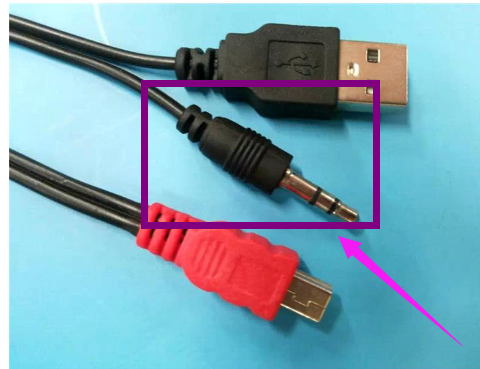
外接音响系统软件图解1
点击左下角的开始菜单,找到右边中间的“控制面板”。

设置外接音响系统软件图解2
选择“小图标”,然后找到“声音”选项,点击它

设置外接音响系统软件图解3
有两个选项,一个扬声器,一个耳机,我们选中耳机选项。
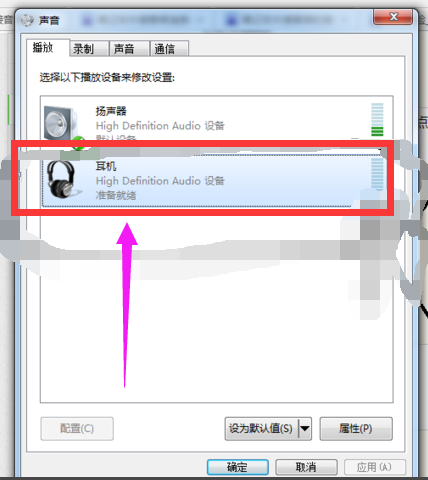
设置外接音响系统软件图解4
点击下面的“设为默认值”选项,然后点击确定就设定完成了。

音响系统软件图解5
以上就是笔记本外接音箱操作方法。如果您感觉笔记本的音响不太行,可以再外接一个音质好的低音炮的音响,再通过以上步骤设置即可。
猜您喜欢
- win10重新分区教程2017-03-25
- 教你如何压缩文件的方法2020-06-20
- 如何u盘下载系统win7安装2017-04-08
- 主编教您电脑怎么设置定时关机..2018-12-15
- excel筛选怎么用,小编告诉你Excel中筛..2018-05-22
- 华硕网卡驱动,小编告诉你如何修复网络..2018-03-07
相关推荐
- 联想win8系统下载安装图文教程.. 2017-02-07
- 小编来给大家介绍一下电脑声音图标不.. 2020-06-11
- win10如何时钟同步时间 2016-09-02
- ghost win10专业版32位下载 2017-02-04
- win7系统壁纸在哪个文件夹 2015-05-15
- 深度技术win10纯净版32位完美版下载.. 2016-11-22





 系统之家一键重装
系统之家一键重装
 小白重装win10
小白重装win10
 BatteryInfoView V1.20 绿色免费版 (笔记本上网本电池状态查看工具)
BatteryInfoView V1.20 绿色免费版 (笔记本上网本电池状态查看工具) 谷歌浏览器(Google Chrome 26) v26.0.1410.64官方版
谷歌浏览器(Google Chrome 26) v26.0.1410.64官方版 电脑攒机助手 v4.0.0.0 商业版 (模拟攒机软件)
电脑攒机助手 v4.0.0.0 商业版 (模拟攒机软件) 布瓜浏览器 v1.0绿色版
布瓜浏览器 v1.0绿色版 深度技术win10系统下载32位专业版v201807
深度技术win10系统下载32位专业版v201807 迅雷v7.2.13.3882(去广告版绿色版下载)
迅雷v7.2.13.3882(去广告版绿色版下载) 系统之家Ghos
系统之家Ghos PPS影音 3.1.
PPS影音 3.1. 深度技术win1
深度技术win1 深度技术ghos
深度技术ghos Seiore浏览器
Seiore浏览器 多果wap浏览
多果wap浏览 萝卜家园Ghos
萝卜家园Ghos 游戏专用64位
游戏专用64位 2345王牌浏览
2345王牌浏览 系统之家ghos
系统之家ghos 粤公网安备 44130202001061号
粤公网安备 44130202001061号